Labojums: nevar izdzēst lietotnes iPhone un iPad ierīcēs, kurās darbojas operētājsistēma iOS 16
Literārs Mistrojums / / September 17, 2022
Jaunā iOS 16 tiek izlaista Apple ierīcēm. Apple operētājsistēmas jaunākā versija jau tā ar funkcijām bagātajai iOS 15 pievieno papildu funkcijas. Taču pēc atjaunināšanas uz iOS 16 cilvēki ir saskārušies ar problēmām, piemēram, nevar atinstalēt lietojumprogrammas no sava iPhone vai iPad.
Lietojumprogrammas dzēšana ir diezgan vienkārša un vienkārša, taču dažreiz lietojumprogrammas dzēšanas laikā rodas problēma, kas rada vilšanos. Šajā rakstā ir sniegti visi risinājumi jūsu problēmas risināšanai. Pēc šī raksta izskatīšanas varat izdzēst savu lietojumprogrammu no sava iPhone vai iPad, kurā darbojas operētājsistēma iOS 16.
Katra mobilā ierīce ļauj dzēst vai instalēt lietojumprogrammas pēc jūsu vēlēšanās. Taču ir dažas lietojumprogrammas, kuras nevarat izdzēst, jo tās ir sistēmas lietojumprogrammas, un šīs lietojumprogrammas ir nepieciešamas, lai jūsu mobilais tālrunis darbotos pareizi.

Lapas saturs
-
Labojums: nevar izdzēst lietotnes iPhone un iPad ierīcēs, kurās darbojas operētājsistēma iOS 16
- 1. metode: noņemiet ierīces ierobežojumus
- 2. metode: restartējiet savu iPhone/iPad
- 3. metode: izdzēsiet pusi lejupielādētās lietojumprogrammas
- 4. metode: atiestatiet iPhone/iPad iestatījumus
- 5. metode: atiestatiet savu iPhone/iPad
- Secinājums
Labojums: nevar izdzēst lietotnes iPhone un iPad ierīcēs, kurās darbojas operētājsistēma iOS 16
Ja rodas problēmas, dzēšot lietojumprogrammas no ierīces, kurā darbojas operētājsistēma iOS 16, tālāk ir norādītas darbības, kuras varat izmēģināt pats un novērst šo problēmu.
Dažreiz jūs nevarat izdzēst savu lietojumprogrammu, jo jūsu organizācija to instalē un tā nav jūsu personīgā ierīce, un jūs nevarat tajā veikt izmaiņas.
1. metode: noņemiet ierīces ierobežojumus
Dažām lietojumprogrammām ir ierobežots ekrāna ilgums, kas nozīmē, ka jūs nevarat izmantot vai pārvaldīt šo lietojumprogrammu pēc jūsu vai kāda cita iestatījumos iestatītā ekrāna laika.
Sludinājumi
Pirmais solis, lai atrisinātu problēmu, ir pārbaudīt sevi. Ja problēma ir problēma vai vienkārši mainīti iestatījumi. Pārbaudiet lietojumprogrammas ekrāna ierobežojumus, ja tie ir ieslēgti, un izslēdziet tos.
- Savā iPhone tālrunī atveriet iestatījumus, pieskarieties ekrānam
- Tagad pieskarieties saturam un privātuma ierobežojumiem.
- Pieskarieties iTunes pirkumiem un ievadiet ekrāna laika piekļuves kodu.

- Pieskarieties vienumam Dzēst lietotnes un izvēlieties to atļaut. Tagad varēsiet izdzēst savu pieteikumu.
Piezīme: ja redzat ekrāna ieslēgšanas laiku, tas nozīmē, ka šī funkcija netiek izmantota.
2. metode: restartējiet savu iPhone/iPad
Ja iepriekš minētais iestatījums nav mainīts vai jums nav ekrāna laika ierobežojumu. Mēģiniet restartēt savu iPhone/iPad, lai to sāktu no jauna, un dzēsiet lietojumprogrammu.

Sludinājumi
3. metode: izdzēsiet pusi lejupielādētās lietojumprogrammas
iPhone lieto terminu gaida lietojumprogrammas, kas vēl nav pilnībā lejupielādētas. Ja esat redzējis lietojumprogrammu ikonas ar nosaukumu, kas gaida. Pirmā lieta ir noņemt šīs lietojumprogrammas. Tas galvenokārt notiek tāpēc, ka ir mazs krātuves apjoms vai jūsu Wi-Fi/mobilais savienojums ir lēns
- Pieskarieties gaidošajai programmai un turiet to.
- Jūs redzēsit opciju Atcelt lejupielādi, pieskarieties tai.
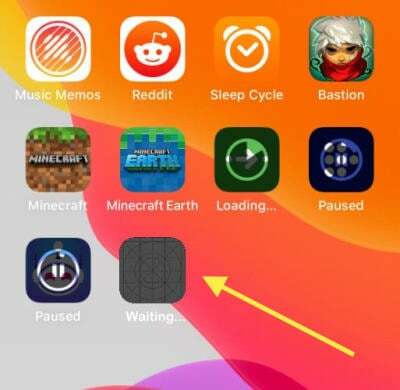
- Ja neredzat šo opciju, varat dzēst lietojumprogrammu, izmantojot mīnusa (-) opciju lietojumprogrammas stūrī.
4. metode: atiestatiet iPhone/iPad iestatījumus
Ja lietojumprogrammu varējāt izdzēst iepriekš un tagad esat veicis dažas izmaiņas iestatījumos, kas jūs neatceraties un tagad nevarat izdzēst savu lietojumprogrammu, tad varat mēģināt atiestatīt savu iPhone iestatījumi.
Sludinājumi
- Atveriet sava iPhone iestatījumus.
- Pārejiet uz vispārīgo un pēc tam atiestatiet.
- Jūs redzēsit “Atiestatīt visus iestatījumus” un pieskarieties tam.

- Pagaidiet, līdz process tiks pabeigts.
- Jums vajadzētu būt iespējai dzēst savu pieteikumu tūlīt
5. metode: atiestatiet savu iPhone/iPad
Ja jūs ļoti kaitina viena lietojumprogramma, kas jūs traucē dienu vai nakti vai runā visu jūsu vietu. Varat veikt šīs ekstremālās darbības, lai atiestatītu savu iPhone.
- Dodieties uz iestatījumiem un pēc tam vispārīgi, pieskarieties atiestatīt.
- Pieskarieties opcijai “Dzēst visu saturu un iestatījumus”.
- Ievadiet savu piekļuves kodu un nospiediet OK.
- Tālrunī/iPad tiks atiestatīti rūpnīcas iestatījumi.
Secinājums
Lietojumprogrammu dzēšana no iPhone vai iPad ir vienkārša, taču jaunajai iOS 16 ir jauna lietotāja saskarne, un var rasties dažas problēmas, dzēšot lietojumprogrammu savā iPhone/iPad ierīcē. Šajā rakstā ir sniegtas labākās darbības vai iestatījumi, ko varat mainīt, lai dzēstu lietojumprogrammu

![Lejupielādēt 2019. gada februāra Honor 7C drošības ielāpu [LND-L29 / AL30 / AL40]](/f/8e7852cf72802ebf4161d96f5867f431.jpg?width=288&height=384)

